Windows 10 및 11용 불량 섹터 수리 도구 [2025 가이드]

컴퓨터 시스템에서 하드 디스크의 역할은 매우 중요합니다. 하드 디스크는 모든 귀중한 정보를 저장하고 운영 체제를 제대로 작동하게 합니다. 데이터를 잃게 되었을 때 불량 섹터 수리 도구가 등장합니다.
불량 섹터의 데이터는 문제의 원인에 따라 일시적으로 또는 영구적으로 손실될 수 있습니다.
하드웨어 오류는 소프트웨어로 수정할 수 없으며 백업을 생성하고 하드웨어 자체를 교체하여만 수정할 수 있습니다. 소프트웨어 오류로 인한 손상이 발생한 경우 불량 섹터 수리 소프트웨어를 사용하여 이를 수정할 수 있습니다.
하드 드라이브는 시간이 지남에 따라 손상되거나 여러 가지 이유로 접근 불가능해질 수 있는 수백만 개의 섹터를 포함하고 있습니다 - 논리적 손상, 물리적 손상 등.
하드 드라이브의 일부가 접근할 수 없을 때, 최악의 경우 운영 체제가 충돌할 수 있습니다. 이것은 블루 스크린 오류, 즉 BSoD 오류의 가장 흔한 근본 원인 중 하나입니다.
그러니, 이 문제와 이를 해결하기 위한 최고의 불량 섹터 수리 도구에 대해 알아보도록 하겠습니다.
불량 섹터를 영구적으로 수정하는 방법은 무엇입니까?
불량 섹터는 읽을 수 없게 된 하드 드라이브의 일부입니다. 시간이 지남에 따라 여러 가지 이유로 인해 이러한 섹터가 발생할 수 있습니다. 예를 들어, 잘못된 종료, 과열, 맬웨어 또는 물리적 손상 등이 있습니다.
솔직히 말해서, 불량 섹터를 수정할 가능성은 보통 어둡습니다. 이때 고급 서드파티 불량 섹터 수리 도구가 도움이 될 수 있습니다.
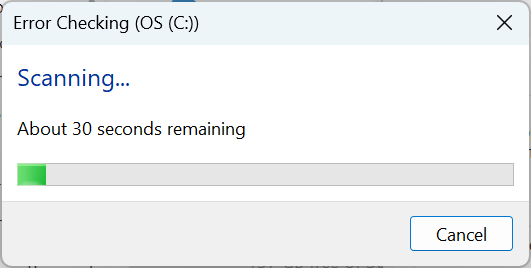 체크 디스크
체크 디스크
Windows는 하드 드라이브의 문제를 자동으로 식별하고 제거하기 위한 내장 유틸리티인 체크 디스크를 제공합니다. 또한 하드 드라이브를 조각 모음할 수도 있지만 SSD에 대해서는 작동하지 않습니다.
최고의 HDD 불량 섹터 수리 도구는 무엇입니까?
Stellar Data Recovery : 단연 최고
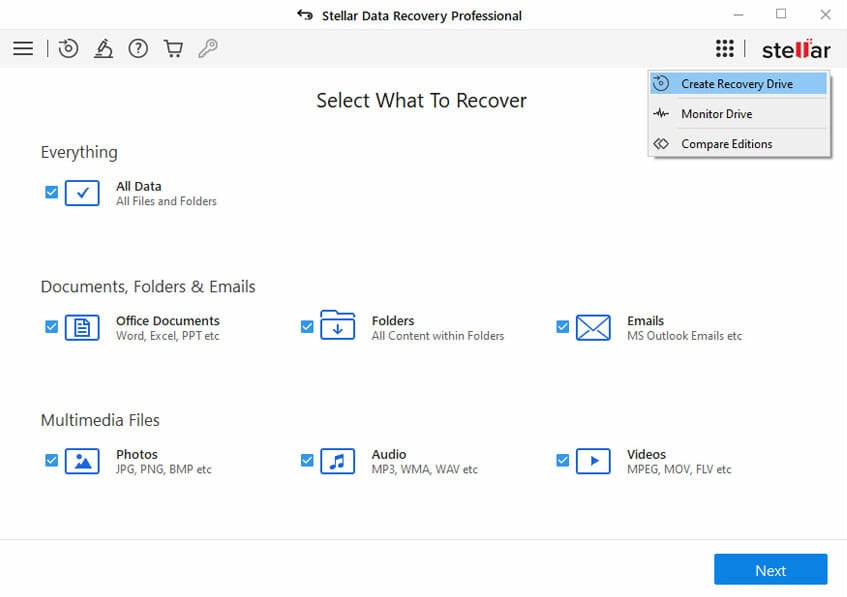
Stellar Data Recovery 소프트웨어는 하드 드라이브가 심각하게 손상되었거나 우연한 삭제 또는 포맷으로 인해 잃어버린 파일, 폴더, 사진, 문서, 비디오 및 기타 파일을 복구할 수 있게 해줍니다.
이 소프트웨어는 25년 이상 개선해 왔으며, 이 기간 동안 이 회사는 최상급 제품으로 100개 이상의 상을 수상했습니다.
이것은 하드 드라이브의 고장이나 포맷에서 파일 복구와 관련하여 시장에서 선도적인 이름 중 하나이며, 기본 사용자부터 고급 사용자까지 필요한 부분을 커버하는 3가지 뛰어난 옵션을 제공합니다.
1. Stellar Data Recovery – 표준
이 소프트웨어의 표준 버전은 잃어버리거나 손상된 파일을 복구하는 데 도움이 필요한 평균 PC 사용자를 위해 설계되었습니다. Office 문서, 이메일, 스프레드시트, 프레젠테이션, 사진, 비디오, 오디오 파일 등을 포함합니다.
Stellar Data Recovery-Windows Standard는 평균 PC 사용자에게 충분한 1GB까지 데이터를 복구하는 데 제한됩니다.
외장 하드 드라이브, SD 카드, USB 플래시 드라이브, 카메라, 캠코더 등 외부 저장 장치에서 데이터 복구도 가능합니다.
Stellar Data Recovery Standard는 사용자가 데이터 손실 문제를 쉽게 해결할 수 있도록 간편하고 사용자 친화적인 인터페이스를 제공합니다. 여기서 데이터의 원본 구조를 그대로 보존합니다.
취약한 저장 매체(내부 또는 외부)를 연결하고 소프트웨어를 실행하여 스캔을 시작하기만 하면 됩니다.
Stellar Data Recovery V8의 매우 성능 높은 검색 기능은 파일 이름, 크기, 파일 형식, 마지막 수정 날짜 및 생성 날짜와 같은 사용자 정의 필터를 통해 특정 파일을 쉽게 찾을 수 있습니다.
문제가 있는 하드 드라이브의 내부를 더 깊이 탐색하도록 돕기 위해 Stellar Data Recovery Standard는 손상되거나 포맷된 장치를 처리하기 위해 특별히 설계된 심층 스캔 기능을 제공합니다.
때때로 하드 드라이브의 전체 파티션이 사라진 것을 발견할 수 있습니다. 이 강력한 소프트웨어는 한 번에 전체 파티션을 복구할 수 있는 드라이브 찾을 수 없음이라는 내장 옵션을 가지고 있으며, 데이터를 복구하기 전에 미리 볼 수도 있습니다.
⇒ Stellar Data Recovery Standard 에디션 받기
2. Stellar Data Recovery – 전문가
이 놀라운 소프트웨어의 전문가 버전은 표준 버전의 모든 기능을 포함하며 몇 가지 주요 추가 옵션을 가지고 있습니다:
- 부팅 불가능한 시스템에서 삭제/손실된 데이터 복구
- 포맷된 드라이브에 대한 NTFS, exFAT 및 FAT (FAT16/FAT32) 지원
- 300개 이상의 사전 목록 파일 유형으로 선택적 파일 복구 또는 특정 파일 확장자로 파일 복구
- 시간을 절약하기 위한 스캔 정보 저장 및 불러오기 기능
이 도구에 대한 단계별 가이드는 Stellar 지식 기반 페이지에서 확인할 수 있습니다.
⇒ 데이터 복구 – 전문가 에디션 받기
3. Stellar Data Recovery – 기술자
이 소프트웨어의 버전은 궁극적인 불량 섹터 수리 도구로, 첫 두 버전의 모든 옵션과 다양한 추가 기능을 포함하고 있습니다:
- 논리적으로 손상되거나 접근 불가능한 RAID 0, RAID 5 및 RAID 6 서버에서 안전하고 위험 없는 데이터 복구
- 포맷된 또는 삭제된 볼륨 데이터 복구
- 원격 복구 – 네트워크를 통해 데이터를 원격으로 복구
- 실패하는 경우 가상 RAID 생성
- 손실/삭제된 FAT, exFAT 및 NTFS 파티션에서 데이터 복구
- 전체 RAID 배열의 RAW 복구
- 불량 섹터를 포함하는 하드 드라이브 이미지 생성
- 2TB 이상의 저장 용량을 가진 하드 디스크에서 복구 지원
- SMART 속성으로 하드 디스크 성능 추적 (실시간 데이터 표시)
- 온도, 성능 통계 및 하드 디스크의 건강을 모니터링하고 분석하기 위한 임계값 및 중요한 한계 설정
⇒ Stellar Data Recovery Technician 받기
이 소프트웨어 버전은 여러 언어를 지원합니다: 영어, 독일어, 프랑스어, 이탈리아어, 스페인어, 일본어, 중국어. 설치 전후 고급 설정에서 쉽게 변경할 수 있습니다.
이 주제에 대한 자세한 정보 읽기
- PC 사용자를 위한 최고의 HDD 건강 검사 소프트웨어 3가지
- 하드 드라이브가 사용할 수 있는 바이트가 0으로 표시됨 [해결됨]
- Windows 11에서 드라이브 초기화하는 4가지 간단한 방법
AOMEI Partition Assistant : 여러 가지 수리 옵션 제공
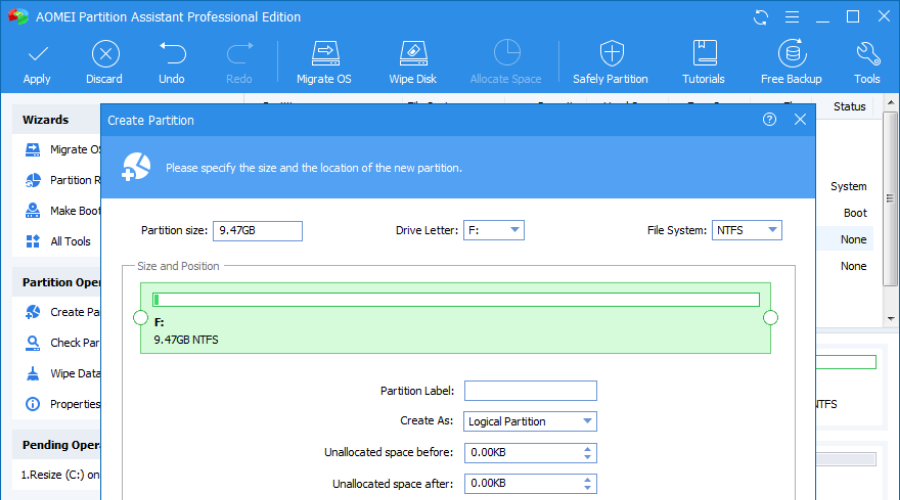
AOMEI Partition Assistant는 매우 효율적인 다양한 도구를 갖추고 있으며, 사용자 친화적인 인터페이스로 PC 디스크 파티션 관리를 간소화하고 안전한 작업 환경을 제공합니다.
데이터 손실 없이 파티션을 생성, 크기 조정, 이동, 병합 및 분할할 수 있을 뿐만 아니라 쉽게 MBR(마스터 부트 레코드)을 수리할 수 있습니다.
AOMEI Partition Assistant가 지원하는 장치는 다음과 같습니다:
- 전통적인 하드 디스크 드라이브(HDD), 솔리드 스테이트 드라이브(SSD) 및 SSHD
- 외장 하드 드라이브(USB 1.0/2.0/3.0), PC 카드, 올 플래시 드라이브, 썸 드라이브 및 기타 이동식 미디어
- Windows에서 인식되는 모든 저장 장치 - IDE, SATA, iSCSI, SCSI 드라이브, IEEE1394(파이어와이어) 등
- RAID 하드웨어, RAID 0, RAID 1, RAID 5, RAID 10 포함
- 한 시스템에서 최대 128개의 디스크
- 4096, 2048, 1024, 512 바이트 섹터 크기를 가진 하드 디스크
- TFS, FAT32/FAT16/FAT12, exFAT/ReFS, Ext2/Ext3/Ext4 지원
컴퓨터가 부팅되지 않고 운영 체제를 찾을 수 없음, 운영 체제가 없습니다, 또는 잘못된 파티션 테이블과 같은 오류 메시지가 표시되면 MBR에 문제가 생겼음을 나타냅니다.
MBR 문제는 파티션이 트로이 목마 바이러스에 감염되어 바이러스 백신이 완전히 제거하지 못한 경우나 손상된 백업 이미지를 불러올 때 발생할 수 있습니다. 이 문제는 일부 외장 하드 드라이브에서도 발생합니다.
AOMEI 웹사이트에서 Windows PC에서 손상된 MBR을 수리하는 방법에 대한 단계별 가이드를 확인할 수 있습니다.
Disk Genius : 가장 신뢰할 수 있는 수리 도구 중 하나
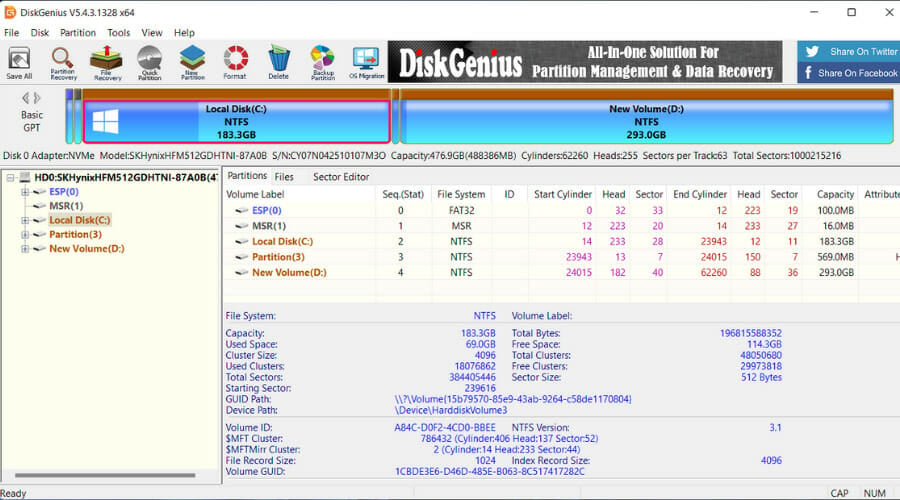
Disk Genius는 컴퓨터 수리로 잘 알려진 오래된 소프트웨어 중 하나입니다.
Disk Genius는 PC 및 시스템을 관리하는 훌륭한 유틸리티일 뿐만 아니라 하드웨어에 대한 테스트를 수행하고 수정을 적용할 수 있는 도구입니다. Disk Genius의 디스크 유틸리티 기능은 HDD의 불량 섹터 수리를 위한 훌륭한 전용 도구입니다.
이 도구의 또 다른 중요한 기능은 백업 및 복원 옵션으로, 디스크 수리 작업을 수행하기 전에 시스템 구성 저장을 허용합니다.
다음은 이 도구가 수행할 수 있는 가장 중요한 프로세스에 대한 간략한 개요입니다:
- Windows 10에서 HDD, SSD, 외장 HDD 및 기타 저장 장치에서 불량 섹터 검사 및 수리
- 디스크 및 파티션 관리: 포맷, 크기 조정, 분할, 클론, 숨기기, 확장
- 시스템이 충돌하거나 PC에 운영 체제가 없는 경우 디스크에 접근할 수 있도록 WinPE 부팅 가능한 디스크 생성
- 파티션 백업 및 복원
- 디스크 및 저장 장치에서 손실된 데이터 복구
이외에도 주요 기능이 많이 있지만, 디스크를 건강하게 유지하려면 가장 중요합니다.
Disk Genius는 불량 섹터 수리부터 잃어버린 파일 복구까지 – 디스크의 수호자입니다. 공식 웹사이트에서 무료 버전을 받을 수 있습니다.
HDD를 포맷하면 불량 섹터가 수정됩니까?
아니요, HDD 또는 SSD를 포맷한다고 해서 불량 섹터가 수정되는 것은 아닙니다. 불량 섹터는 표시되겠지만 더 이상 데이터가 저장되지 않으며, 이는 장기적으로 불량 섹터에 저장된 데이터의 손실을 최소화하는 데 도움이 됩니다.
드라이브에서 불량 섹터를 발견하면 이상적인 접근 방식은 서드파티 도구를 사용하여 수리하거나 데이터의 백업을 생성하여 새로운 하드 드라이브로 전송하는 것입니다.
문제에 직면했을 때, 이제 가장 좋은 불량 섹터 수리 도구를 알고 있고 하드 드라이브를 다시 원활하게 작동시키는 데 도움이 될 것입니다. 일부 도구는 USB 불량 섹터 수리도 지원합니다.
질문이나 제안이 있으시면 아래에 댓글을 남겨주세요.













